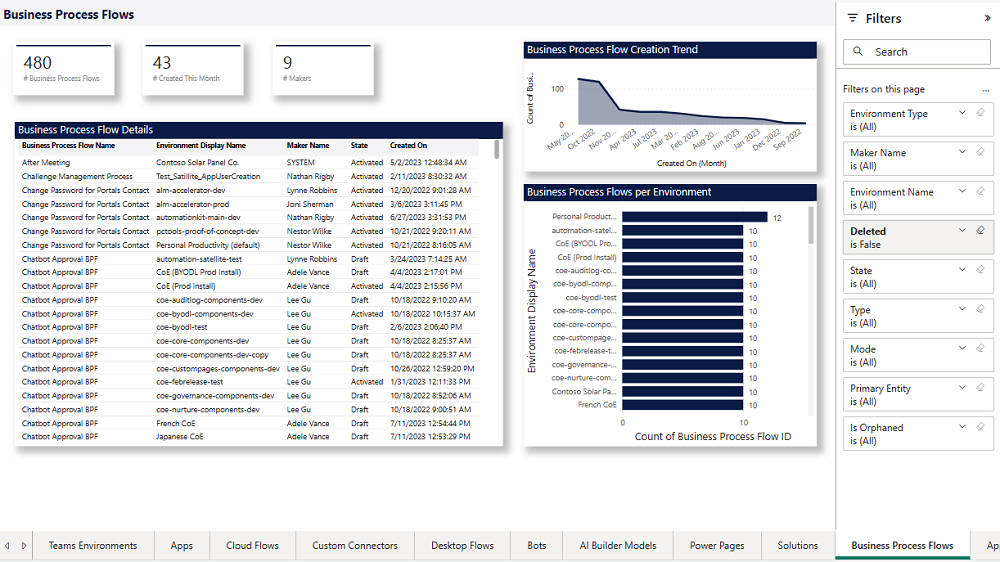Überwachung mit dem CoE Power BI Dashboard
Mit dem Abschnitt Überwachen des Power BI-Dashboards des Center of Excellence (CoE) können Sie den Basisbestand (Umgebungen, Apps, Flows, Entwickler, Connectors und Überwachungsprotokolle) abfragen, um die Nutzung für Ihren gesamten Mandanten und in jeder Umgebung zu überwachen. Diese Berichte unterstützen auch Drill-Downs und Filterung, z. B. nach Ersteller-Abteilung/Land/Stadt, Verwendung von Konnektoren oder Verwendung von Premium-Features.
Überblick
Die Überblick - Power Apps, Power Automate und Chatbots-Seite bietet Ihnen einen mandantenweiten Überblick über Ressourcen:
- Gesamtzahl der Umgebungen (und der in diesem Monat erstellten Umgebungen)
- Gesamtzahl der Umgebungsentwickler
- Gesamtzahl der benutzerdefinierten Connectors
- Gesamtzahl der Apps, App-Entwickler und in diesem Monat erstellten Apps
- Gesamtzahl der Flows, der Flow-Entwickler und der in diesem Monat erstellten Flows
- Gesamtzahl der Bots, Bot-Hersteller und Botes, die diesen Monat erstellt wurden
Die Visualisierungen heben die Umgebungen und Ersteller hervor, die über die meisten Ressourcen verfügen, und zeigen eine Karte mit den Standorten Ihrer Ersteller.
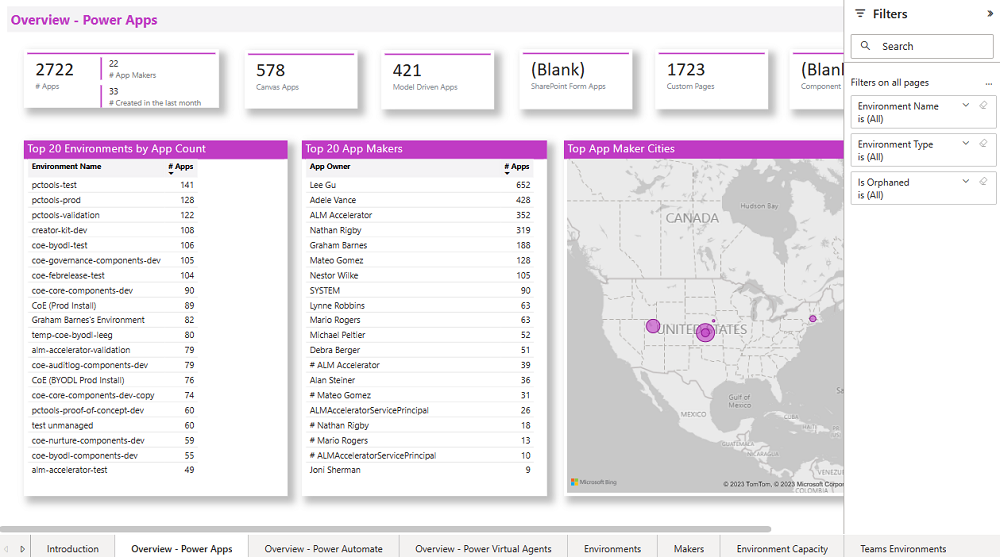
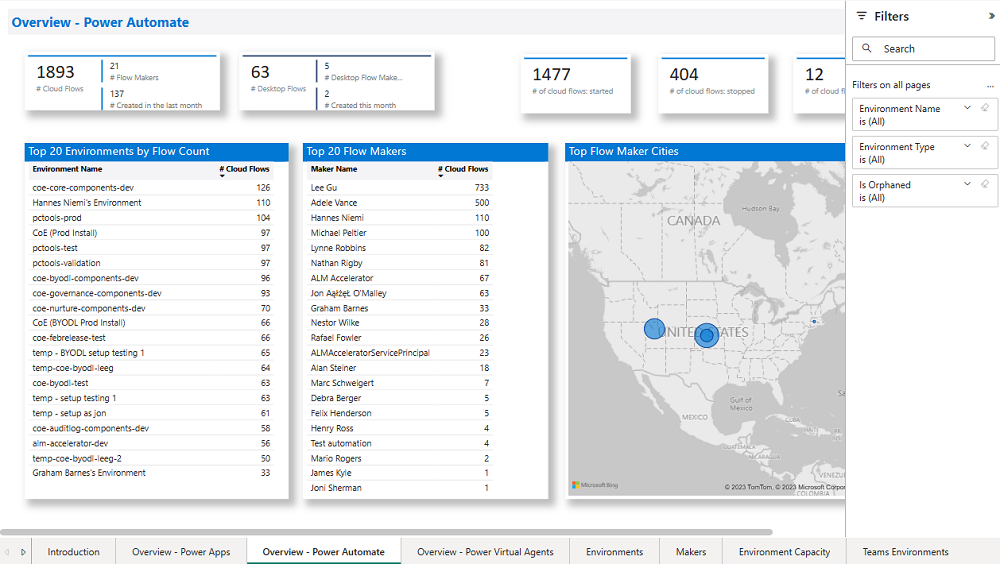
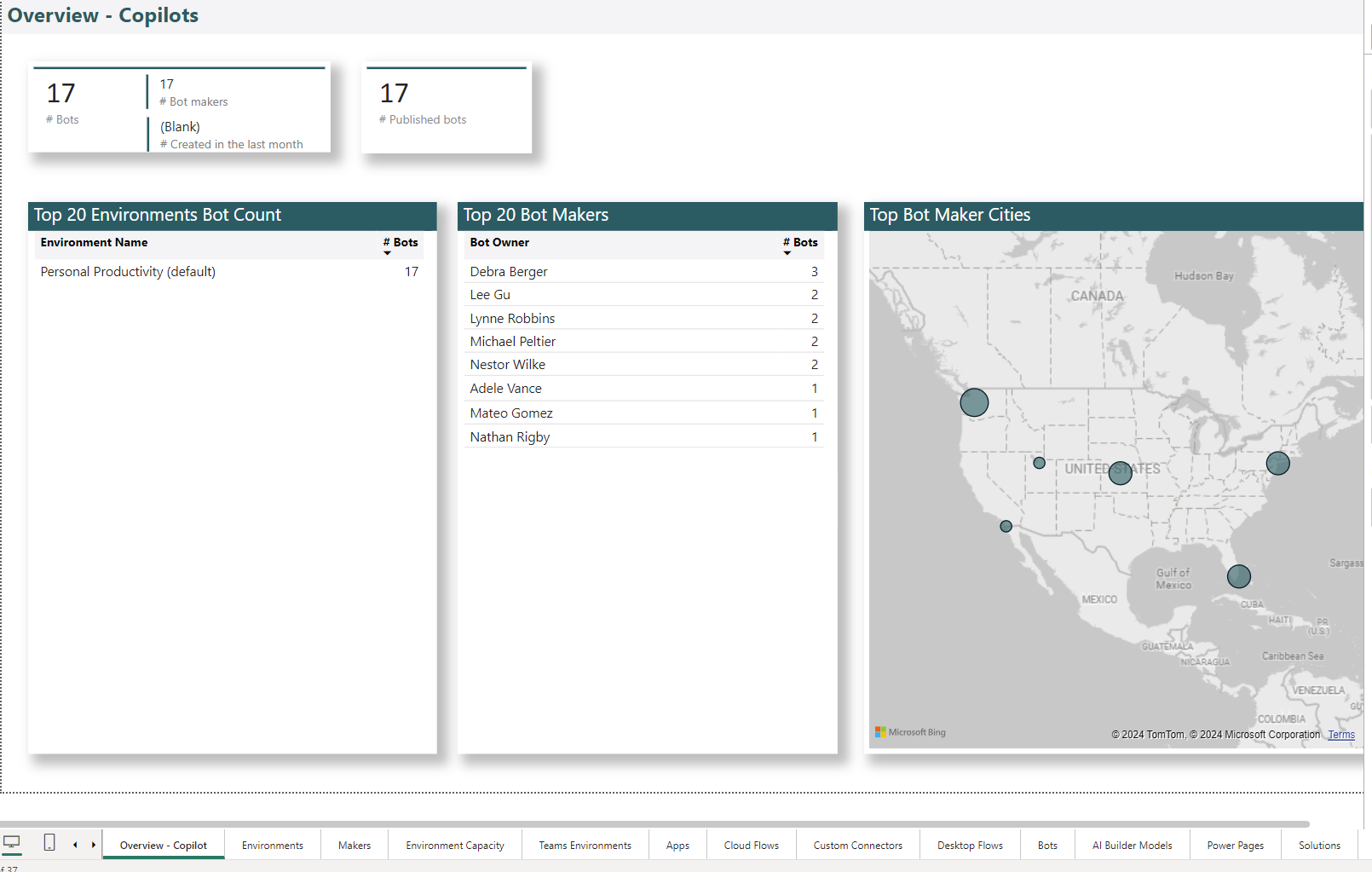
Umgebungen
Die Seite Umgebungen zeigt Ihnen, wie viele Umgebungen, Ersteller von Umgebungen und Microsoft Dataverse Instanzen Sie haben.
Die Diagramme veranschaulichen:
- Der Umgebungserstellungstrend nach Datum
- Die Anzahl der Ressourcen pro Umgebung
- Die Anzahl der Umgebungen nach Typ
- Die besten Schöpfer von Umgebungen
- Die Anzahl der verwalteten Umgebungen
Die Filter ermöglichen es Ihnen, bestimmte Umgebungstypen, Erstellertrends und Änderungen im Laufe der Zeit durch einen Filter am Erstellungsdatum der Umgebung aufzuschlüsseln und zu analysieren.
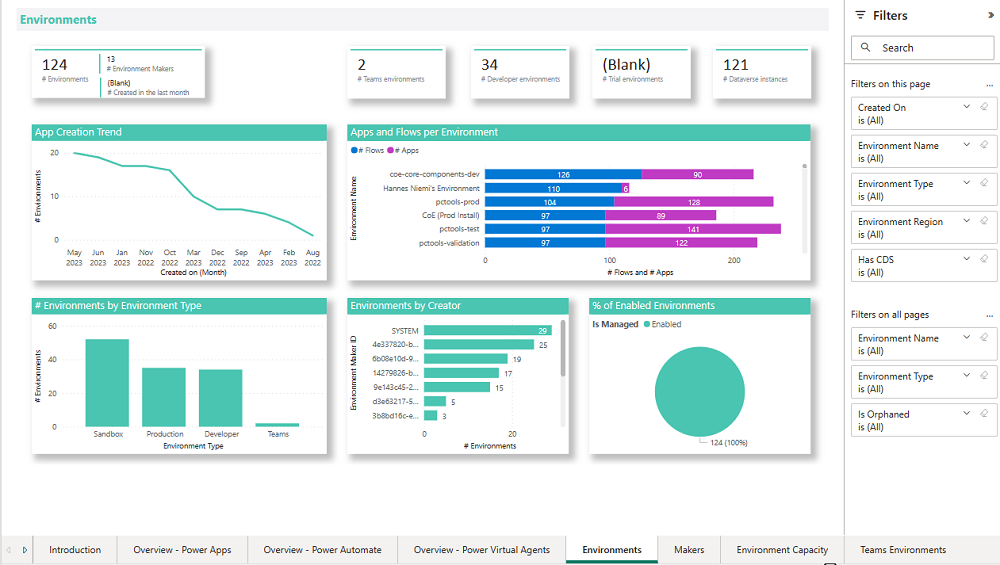
Teams-Umgebungen
Die Seite Teams-Umgebungen zeigt Ihnen die Anzahl der Microsoft Teams-Umgebungen, Umgebungshersteller und der Ressourcen, die Sie in diesen Umgebungen haben.
Die Diagramme veranschaulichen:
- Der Umgebungserstellungstrend
- Die Anzahl der Ressourcen pro Umgebung
Die Umgebungstabelle zeigt:
- Umgebungsname
- Link zur Umgebung im Admin Center
- Link zum verknüpften Microsoft Teams
- Bes.
- Neuester App-Start in der Umgebung
- Anzahl der Apps und Flows
- Ein rotes Symbol, wenn in den Umgebungen keine Apps oder Flows vorhanden sind
- Datum der Erstellung
Die Apps-Tabelle zeigt:
- App-Name
- Besitzer
- Zuletzt gestartet
- Erstellt am
- Geändert am
Anmerkung
Die Information „Zuletzt gestartet“ steht nur zur Verfügung, wenn das Audit-Protokoll konfiguriert wurde.
Informationen zu Bots, die via Microsoft Copilot Studio in Microsoft Teams-Umgebungen erstellt wurden, sind derzeit nicht im CoE Starter Kit verfügbar.
Mit den Filtern können Sie sowohl nach Besitzer als auch nach Erstellungsdatum filtern.
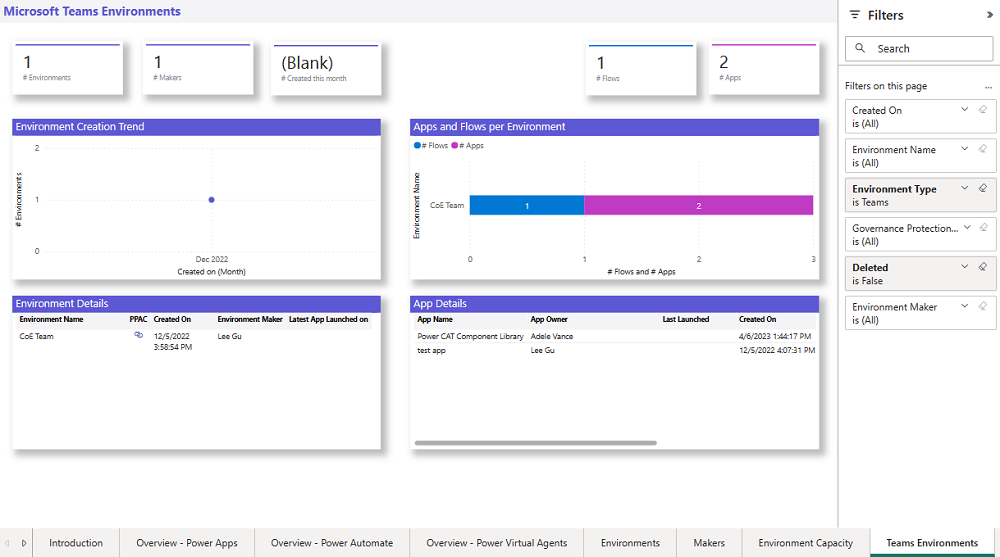
Apps
Die Seite Apps bietet einen Überblick über Apps in Ihrer Umgebung:
- Gesamtzahl der Apps
- Gesamtzahl der in diesem Monat erstellten Apps
- Gesamtzahl der App-Entwickler
- Gesamtzahl der Canvas Apps und Modellgesteuerten Apps
- Die Anzahl der Produktions-Apps (eine Produktions-App hatte in einem Monat 50 aktive Sitzungen oder aktive Sitzungen von fünf einzelnen Benutzern)
In den Diagrammen werden Ihr App-Erstellungstrend, Ihre Entwickler im Laufe der Zeit, Ihre Umgebungen und die wichtigsten Konnektoren, die in den Apps verwendet werden angezeigt.
Filter auf dieser Seite können Ihnen helfen, diese Ansicht nach App-Besitzer, App-Plan-Klassifizierung, App-Typ, Umgegungsname und Typ oder verwendetem Konnektor einzugrenzen.
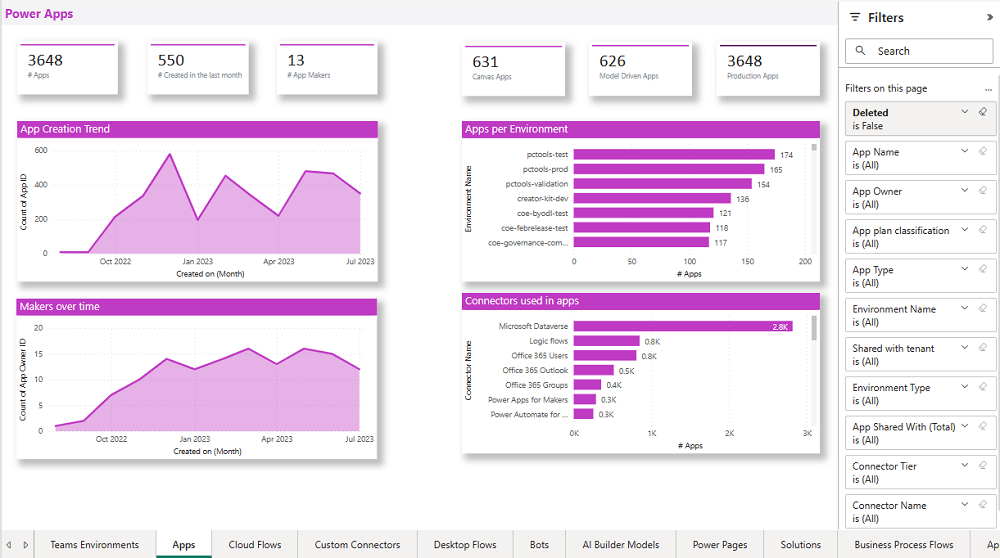
Über das Hamburger-Menü auf dieser Seite können Sie zu anderen relevanten Berichten zu Power Apps navigieren.
SharePoint-Formular-Apps
Die SharePoint Formular-Apps-Seite bietet eine Übersicht über Apps, die zum Anpassen der SharePoint-Listen- oder -Dokumentbibliotheksformularen erstellt wurden.
Navigieren Sie direkt zur SharePoint-Website und zeigen Sie an, wie viele Konnektoren in einem benutzerdefinierten Formular verwendet werden.
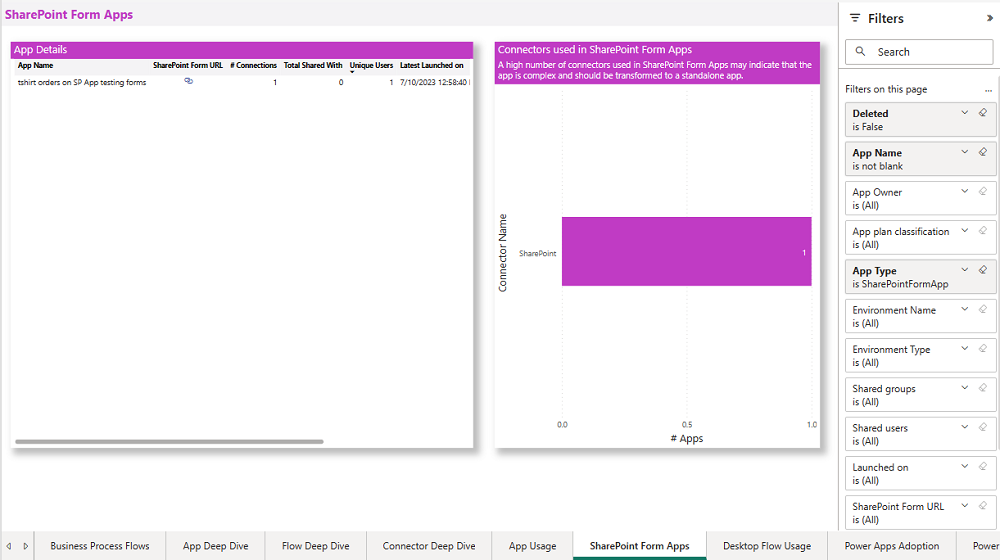
Cloud-Flows
Die Seite Cloud-Flows bietet einen Überblick über cloudbasierte API-Automatisierungs-Flows in Ihrer Umgebung:
- Gesamtzahl der Flows
- Gesamtzahl der in diesem Monat erstellten Flows
- Gesamtzahl der Flow-Ersteller
- Gesamtzahl der gestarteten, ausgesetzten und gestoppten Flows
Anhand von Visualisierungen können Sie Ihren Flow-Erstellungstrend, Ihre aktivsten Abteilungen und Top-Umgebungen und Top-Konnektoren anzeigen, die in Flows verwendet werden.
Mit den Filtern auf dieser Seite können Sie die Ansicht nach Besitzer des Flows, Flow-Status, Flow-Anzeigename, Umgebung, Entwickler-Abteilung oder verwendetem Konnektor eingrenzen.

Benutzerdefinierte Konnektoren
Die Seite Benutzerdefinierte Konnektoren hilft Ihnen zu verstehen, welche Benutzerdefinierten Konnektoren Sie haben, mit welchen Endpunkten sie sich verbinden und welche Ressourcen den benutzerdefinierten Konnektor verwenden.
Neben der Gesamtanzahl der benutzerdefinierten Konnektoren und der Anzahl der Testkonnektoren (diejenigen, die das Wort Test im Anzeigenamen haben) sehen Sie auch einen Trend bei der Konnektorerstellung, die Umgebungen mit den meisten Konnektoren und welche Fows und Apps benutzerdefinierte Konnektoren verwenden.
Mit Hilfe von Filtern können Sie die Ansicht nach Konnektor-Ersteller, Umgebung oder Erstellungsdatum eingrenzen.
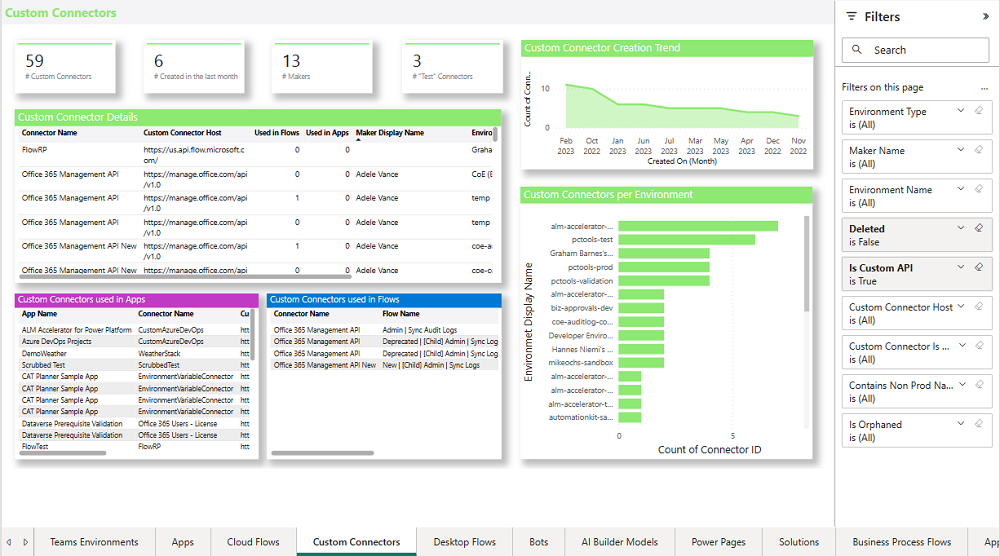
Desktop flows
Die Seite Desktop-Flows bietet einen Überblick über UI-basierte robotergesteuerte Prozessautomatisierungs-Flows (RPA) in Ihrer Umgebung:
- Gesamtzahl der Desktop-Flows
- Gesamtzahl der Desktop-Flows, die in diesem Monat erstellt wurden
- Gesamtzahl der Desktop-Flow Maker
Anhand von Visualisierungen können Sie Ihren Flow-Erstellungstrend und Top-Umgebungen mit Desktop-Flows anzeigen. Verwenden Sie die Listenansicht aller Flows, um Ihre Flows nach Typ und Flowstatus zu sortieren.
Filter auf dieser Seite können Ihnen helfen, diese Ansicht nach Besitzer des Flows, Anzeigename des Flows, Umgebung, Maker-Abteilung oder Desktop-Flow-Typ einzugrenzen.
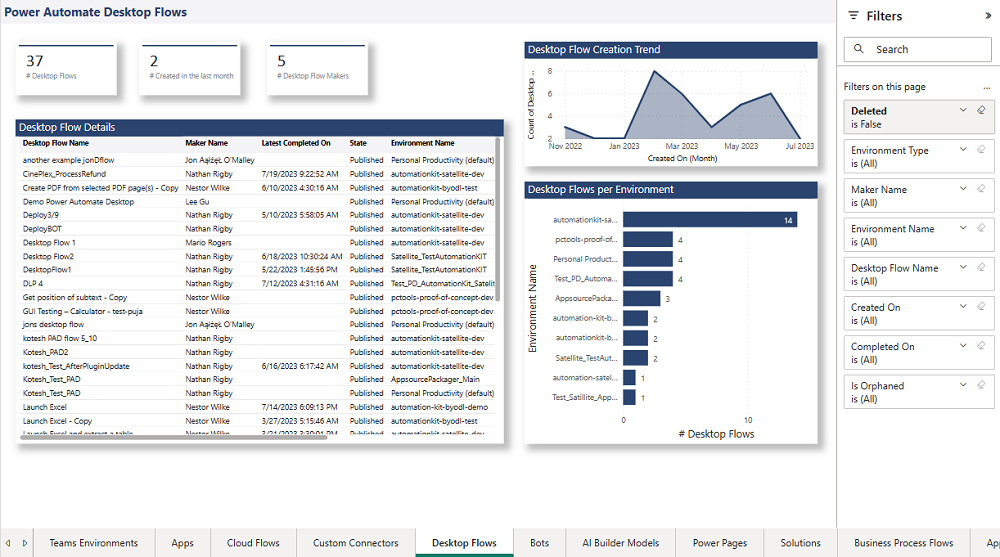
Bots
Die Seite Bots bietet einen Überblick über die Microsoft Copilot Studio-Bots in Ihrer Umgebung:
- Gesamtanzahl der Bots
- Gesamtzahl der in diesem Monat erstellten Bots
- Gesamtanzahl der Bot-Ersteller
- Gesamtanzahl der veröffentlilchten Bots
Anhand von Visualisierungen können Sie Ihren Bot-Erstellungstrend und Top-Umgebungen mit Bots anzeigen. Verwenden Sie die Listenansicht aller Bots, um Ihre Bots nach Bot-Entwickler oder Bot-Status anzuzeigen.
Mithilfe der Filter auf dieser Seite können Sie diese Ansicht nach Umgebung und Hersteller eingrenzen.
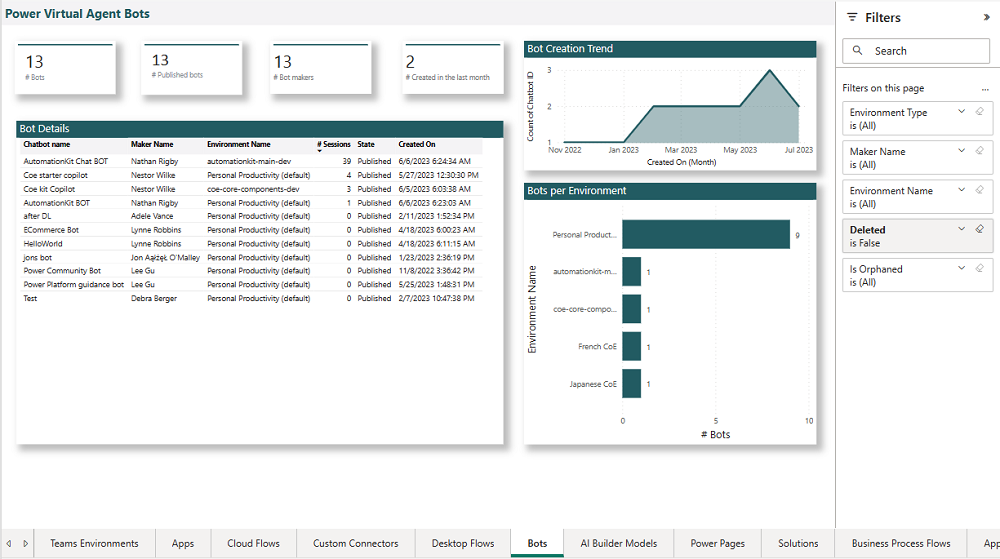
AI Builder Modelle
Die Seite AI Builder Modelle gibt Ihnen einen Überblick über AI Builder Modelle in Ihrer Umgebung:
- Gesamtzahl der AI Builder Modelle
- Gesamtzahl der in diesem Monat erstellten AI Builder Modelle
- Gesamtzahl der AI Builder Modellentwickler
Anhand von Visualisierungen können Sie AI Builder Modell-Erstellungstrend und Top-Umgebungen mit AI Builder Modellen anzeigen. Verwenden Sie die Listenansicht aller AI Builder Modelle, um Ihre AI Builder Modelle nach Entwickler oder Vorlage zu sortieren.
Mithilfe der Filter auf dieser Seite können Sie diese Ansicht nach Umgebung und Hersteller eingrenzen.
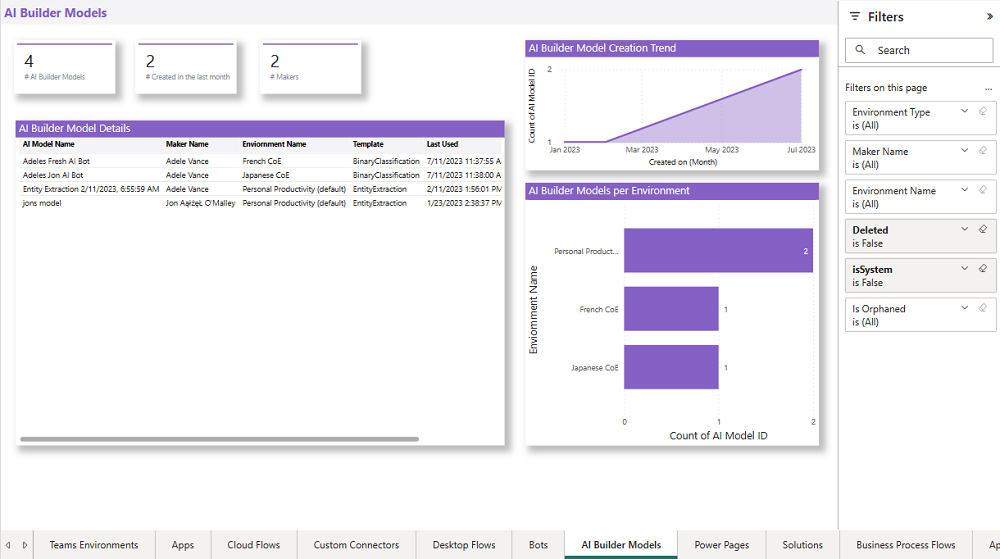
Power Pages
Die Power Pages Seite bietet einen Überblick über Power Pages in Ihrer Umgebung:
- Gesamtzahl der Power Pages
- Gesamtzahl der Power Pages, die in diesem Monat erstellt wurden
- Gesamtzahl der Power Pages-Entwickler
Anhand von Visualisierungen können Sie Power Pages-Erstellungstrend und Top-Umgebungen mit Power Pages Modellen anzeigen. Verwenden Sie die Listenansicht aller Power Pages, um Ihre Power Pages nach Entwickler, Website, Website-Status und Tabellenberechtigung zu sortieren.
Mithilfe der Filter auf dieser Seite können Sie diese Ansicht nach Umgebung und Hersteller eingrenzen.
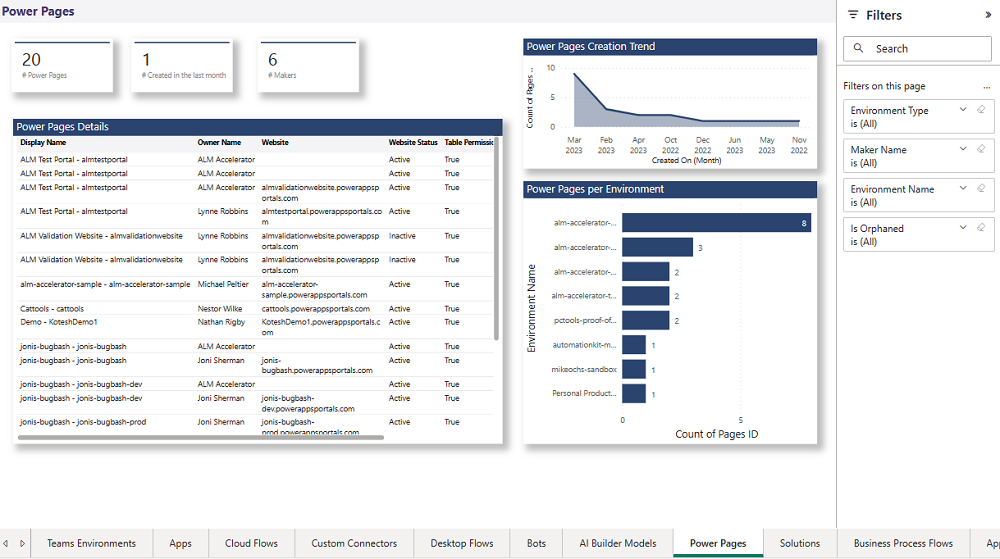
Projektmappen
Die Seite Lösungen bietet einen Überblick über Power Platform Lösungen in Ihrer Umgebung:
- Gesamtanzahl von Lösungen
- Gesamtzahl der Lösungen, die in diesem Monat erstellt wurden
- Gesamtzahl der Lösungsentwickler
Anhand von Visualisierungen können Sie Ihre Lösungs-Erstellungstrend und Top-Umgebungen mit Lösungen anzeigen. Verwenden Sie die Listenansicht aller Lösungen, um Ihre Lösung nach Herausgeber, Entwickler oder Umgebung zu sortieren.
Mithilfe der Filter auf dieser Seite können Sie diese Ansicht nach Umgebung, Herausgeber und Entwickler eingrenzen.
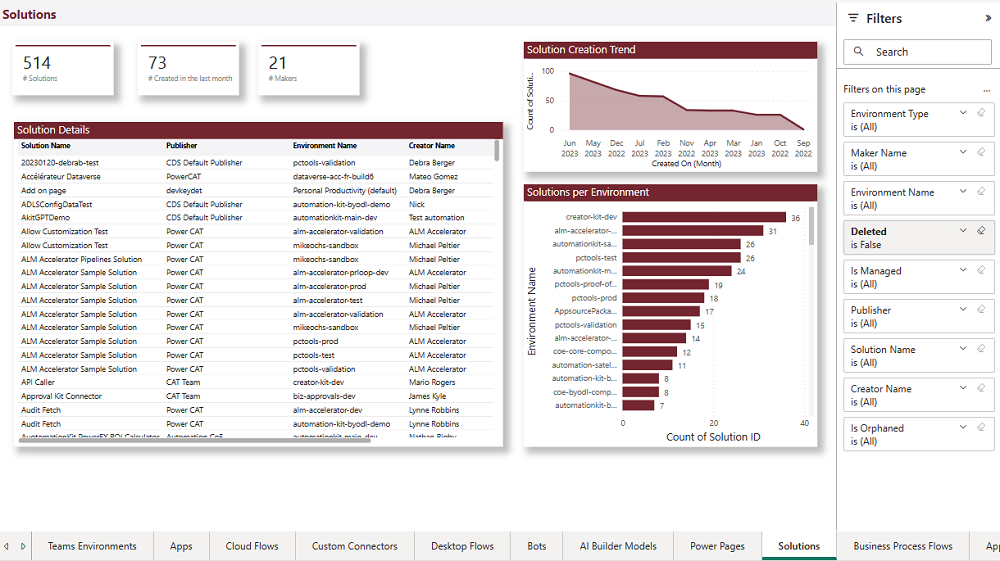
Geschäftsprozessflows
Die Seite Geschäftsprozessfluss bietet einen Überblick über die Geschäftsprozessflüsse in Ihrer Umgebung:
- Gesamtzahl der Geschäftsprozessflüsse
- Gesamtzahl der Geschäftsprozessflüsse, die in diesem Monat erstellt wurden
- Gesamtzahl der Geschäftsprozessfluss-Entwickler
Anhand von Visualisierungen können Sie Ihren Geschäftsfluss-Erstellungstrend und Top-Umgebungen mit Geschäftsprozessflows anzeigen. Verwenden Sie die Listenansicht aller Geschäftsprozessflüse sortiert nach Status, Entwickler und Umgebung.
Mithilfe der Filter auf dieser Seite können Sie diese Ansicht nach Umgebung, Status und Entwicklereingrenzen.